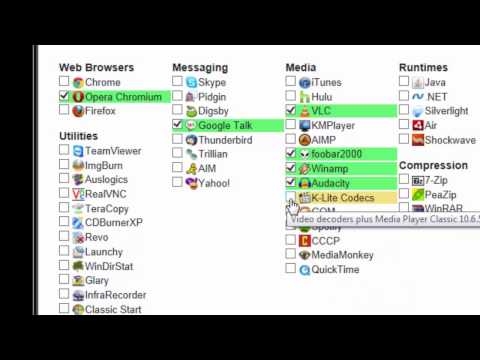Mes jau apsvarstėme daugelio problemų, kurios gali kilti jungiant nešiojamąjį kompiuterį prie „Wi-Fi“ tinklo arba jo naudojimo metu, sprendimus. Tačiau yra viena populiari problema, apie kurią dar nerašiau. Tai yra tada, kai nešiojamas kompiuteris nemato „Wi-Fi“ tinklo. Iš esmės problema kyla ne tik nešiojamiesiems kompiuteriams, bet ir stacionariems kompiuteriams, kurie yra prijungti prie „Wi-Fi“ per adapterį (išorinį arba vidinį). Problema, kai nešiojamasis kompiuteris nemato „Wi-Fi“, gali kilti „Windows XP“, „Windows 7“, „Windows 8“ ir net „Windows 10“. Jei turite įdiegtą „Windows 10“ ir kompiuteris nemato jūsų maršrutizatoriaus, žiūrėkite atskirą instrukciją: „Windows 10“ nemato „Wi-Fi“ tinklo. Kadangi sprendimai yra praktiškai vienodi, nesvarbu, kurioje sistemoje veikia jūsų nešiojamas kompiuteris. Dabar bandysime išsiaiškinti, kodėl nešiojamas kompiuteris nemato belaidžių tinklų, naudodamiesi „Windows 7“ pavyzdžiu.
Prieš pereidami prie bet kokių nustatymų, pabandykime išsiaiškinti, kokią problemą turite. Yra dvi galimybės:
- Kai prieinamų tinklų sąraše nerodomi jokie „Wi-Fi“ tinklai. Tai yra, kompiuteris visiškai neranda „Wi-Fi“. Tačiau esate tikri, kad spinduliu yra belaidžiai tinklai. Kiti įrenginiai juos mato.
- Ir kai nešiojamas kompiuteris nemato tik jūsų „Wi-Fi“ tinklo ir mato kitus, kaimyninius tinklus.
Šį straipsnį padalysiu į tokias dvi dalis. Galite pereiti tiesiai į reikiamą skyrių su savo problemos sprendimu.
Svarbus dalykas! Turite patikrinti, ar jūsų maršrutizatorius transliuoja „Wi-Fi“ tinklą. Turite įsitikinti, kad nešiojamas kompiuteris yra „Wi-Fi“ tinklo diapazone. Jei kiti šalia kompiuterio esantys įrenginiai mato belaidžius tinklus, bet kompiuteris to nemato, žiūrėkite toliau šį straipsnį. Jei įtariate, kad problema yra maršrutizatoriuje, perskaitykite šį straipsnį: Maršrutizatorius neplatina interneto per „Wi-Fi“. Ką daryti?
Kitas svarbus momentas. Jei jūsų kompiuteryje yra klaida „Nėra ryšių“, ir raudonas kryžius šalia „Wi-Fi“ ryšio piktogramos, tada „Windows 7“ yra atskira instrukcija, kaip išspręsti šią klaidą.
Kodėl mano nešiojamas kompiuteris nemato belaidžių tinklų (nėra)?
Populiariausios priežastys:
- Spindulio spinduliu nėra galimų tinklų (tai jau išskyrėme)
- Belaidžio adapterio tvarkyklė nėra įdiegta, todėl ji negali rasti belaidžių tinklų. Arba tvarkyklė įdiegta, bet neveikia tinkamai.
- Nešiojamojo kompiuterio belaidis internetas yra tiesiog išjungtas.
- Būna, kad „Wi-Fi“ imtuvas yra tiesiog sugedęs arba išjungtas (pavyzdžiui, valant nešiojamąjį kompiuterį nuo dulkių).
Tačiau dažniausiai, žinoma, problema yra išjungtame belaidžio ryšio adapteryje arba jei nėra reikiamos tvarkyklės. Dabar mes tai apsvarstysime.
Pradedantiesiems patarčiau tiesiog pabandyti prijungti nešiojamąjį kompiuterį prie belaidžio tinklo, naudodamiesi šia instrukcija. Ir atskira instrukcija, kaip prisijungti prie „Windows 10“. Galbūt jums pasiseks, ir jums nereikės gilintis į nustatymus.
Tikrinama belaidžio adapterio tvarkyklė
Jei pranešimų juostoje matote ryšio piktogramą kompiuterio pavidalu su raudonu kryžiumi, greičiausiai tvarkyklė nėra įdiegta.

Norėdami patikrinti, turime eiti į įrenginių tvarkytuvę. Atidarykite meniu Pradėti, dešiniuoju pelės mygtuku spustelėkite Kompiuterisir pasirinkite Kontrolė... Naujame lange eikite į skirtuką įrenginių tvarkytuvė... Atidarykite skyrių Tinklo adapteriaiir pažiūrėkite, ar yra adapteris, kurio pavadinime yra žodžiai „Wi-Fi“ arba „Wireless“. Tai atrodo maždaug taip:

Jei tokio adapterio nėra, paprastai šiuo atveju ten rodomas tik vienas adapteris (tinklo plokštė), tada jis turi būti įdiegtas. Jei jis yra, tada jis turėtų būti be jokių piktogramų, kaip aš turiu aukščiau esančiame paveikslėlyje. Jei šalia „Wi-Fi“ adapterio yra piktograma, spustelėkite ją dešiniuoju pelės mygtuku ir pasirinkite Užsiimkite... Greičiausiai turėsite įdiegti reikiamą tvarkyklę. Mes turime atskirą diegimo vadovą: https://help-wifi.com/raznye-sovety-dlya-windows/kak-ustanovit-drajvera-na-wi-fi-adapter-v-windows-7/.
Jei su vairuotoju viskas tvarkoje, tada tegul patikrinkite, ar jūsų kompiuteryje įgalintas „Wi-Fi“.
Dešiniuoju pelės mygtuku spustelėkite tinklo ryšio piktogramą ir pasirinkite Tinklo ir dalinimosi centras... Tada pasirinkite Keisti adapterio nustatymus.

Tada dešiniuoju pelės mygtuku spustelėkite adapterį Belaidis tinklo ryšys (arba „Wireless“) ir pasirinkite Įgalinti.

Po to kompiuteris turėtų matyti belaidžius tinklus, ir jūs galite prisijungti prie savo „Wi-Fi“ tinklo be jokių problemų.

Gali būti, kad belaidžius tinklus išjungė spartusis klaviatūros nešiojamas kompiuteris. Turite patikrinti, išsamiau apie tai rašiau straipsnyje: Kaip įjungti „Wi-Fi“ nešiojamame kompiuteryje su „Windows 7“? Ir jei turite keliolika: kaip įjungti „Wi-Fi“ sistemoje „Windows 10“.
Atlikę šiuos veiksmus, viskas turėtų veikti jums. Svarbiausia yra tai, kad pasirodo „Wi-Fi“ tinklo piktograma su geltona žvaigždute, tai reiškia, kad yra tinklų, kuriuos galima prijungti.
Nešiojamas kompiuteris nemato mano „Wi-Fi“, o kiti gali jį matyti. Sprendimas.
Jei aukščiau mes apsvarstėme situaciją, kai belaidžiai tinklai apskritai nėra rodomi nešiojamajame kompiuteryje, dabar mes išsiaiškinsime, kodėl nešiojamasis kompiuteris nemato tik vieno mums reikalingo „Wi-Fi“ tinklo. Kiti tinklai, kaimyniniai, rodomi galimų tinklų sąraše. Ši problema dažniau pasireiškia mobiliuosiuose įrenginiuose: išmaniuosiuose telefonuose ir planšetiniuose kompiuteriuose. Tačiau kompiuteriai nėra išimtis.
Tokiu atveju problemos jau reikia ieškoti „Wi-Fi“ maršrutizatoriaus šone. Beveik visada sprendimas yra tas pats: pakeisti „Wi-Fi“ tinklo kanalą... Jei pats maršrutizatorius arba nustatymuose rankiniu būdu nustatysite statinį 13 kanalą, greičiausiai kompiuteris nematys tinklo. Todėl maršrutizatoriaus nustatymuose turite patikrinti ir pakeisti kanalą. Kaip pakeisti skirtingų maršrutizatorių kanalą, rašiau straipsnyje: Kaip rasti nemokamą „Wi-Fi“ kanalą ir pakeisti maršrutizatoriaus kanalą?
Pavyzdžiui, kanalo pakeitimas į „Tp-Link“. Jį galite pakeisti nustatymuose, skirtuke Belaidis ryšys. Pabandykite nustatyti statinį kanalą (tiesiog nedėkite 12 ir 13) arba nustatykite „Auto“.

Nepamirškite išsaugoti nustatymų ir iš naujo paleisti maršrutizatoriaus. Po to jūsų namų tinklas turėtų pasirodyti galimų tinklų sąraše.
Jei tai nepadeda, vis tiek galite pakeisti „Wi-Fi“ tinklo pavadinimą. Tai galite padaryti ir nustatymuose, skirtuke su belaidžio tinklo nustatymais.
Kitas patarimas: pabandykite perkelti savo nešiojamąjį kompiuterį arčiau maršrutizatoriaus, arba atvirkščiai. Galbūt tai yra problema. Dažnai būna, kad „Wi-Fi“ apskritai užstringa šalia maršrutizatoriaus, tačiau neveikia per trumpą atstumą. Tai tikrai nėra normalu, bet aš nežinau jokio konkretaus sprendimo. Vėl bandykite eksperimentuoti su kanalais.